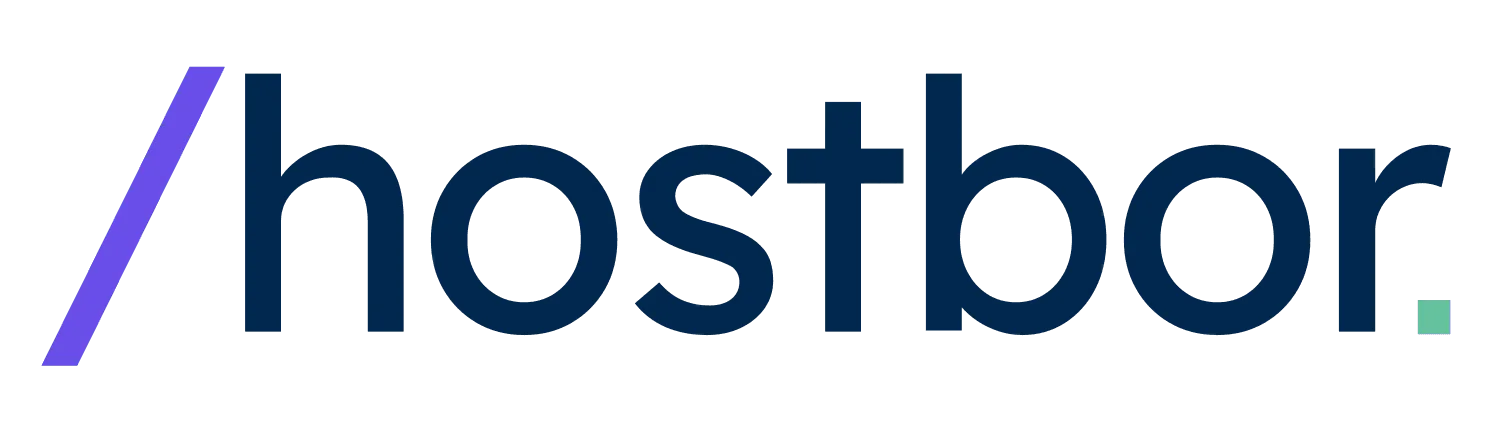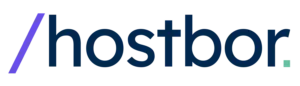После настройки десятков сетей UniFi за эти годы, я видел одни и те же ошибки, повторяющиеся снова и снова.
Больше всего меня расстраивает, когда люди винят оборудование UniFi, в то время как реальная проблема кроется в фундаментальных ошибках конфигурации, которые легко предотвратить.
По моему опыту, большинство проблем сети UniFi возникают из-за нескольких распространенных ошибок, которые могут разрушить производительность, создать уязвимости безопасности и довести вас до безумия во время устранения неполадок.
Я расскажу вам о 14 самых критичных ошибках сети UniFi, с которыми я сталкиваюсь регулярно, а также точных исправлениях, которые сэкономили мне бесчисленные часы разочарований.
Ошибка №1: Исправление ошибок `Adoption Failed` с правильным порядком настройки
Прежде чем углубляться в конкретные проблемы конфигурации, я усвоил на собственном опыте, что порядок подключения устройств UniFi имеет огромное значение.
Всегда сначала настраивайте контроллер UniFi, затем подключайте коммутаторы в иерархическом порядке и, наконец, добавляйте точки доступа и другие устройства.
Подключение устройств в неправильном порядке создает нестабильность, которую часто проще исправить, сбросив все к заводским настройкам и начав заново.
Я видел целые сети, которые становились ненадежными просто потому, что кто-то подключил точки доступа до того, как убедился, что основные коммутаторы полностью настроены и стабильны.
Следование правильной иерархии предотвращает каскадные сбои и обеспечивает получение каждым устройством правильной конфигурации от контроллера.
Ошибка №2: Использование стандартной подсети `192.168.1.x` (и поломка VPN)
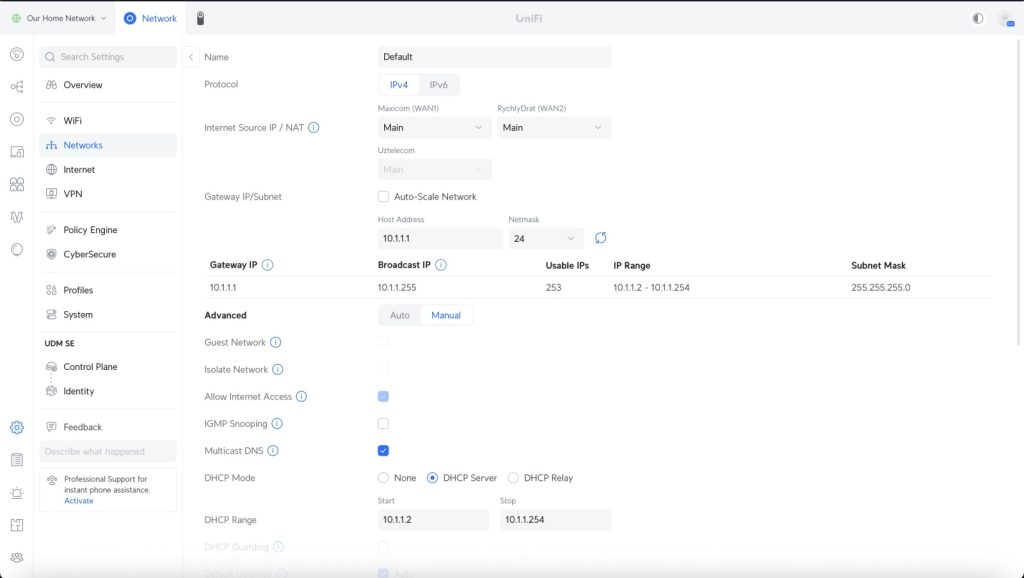
Это самая распространенная ошибка сети UniFi, которую я вижу, и это также самая сложная для исправления в дальнейшем.
Когда вы впервые настраиваете UniFi Dream Machine или любой контроллер UniFi, он по умолчанию использует 192.168.1.x в качестве подсети вашей сети.
Раньше я думал, что это не большая проблема, пока не попытался настроить свой первый VPN site-to-site.
Проблема возникает, когда вам нужен удаленный доступ или вы хотите соединить несколько локаций.
Если ваша домашняя сеть использует 192.168.1.x, а ваш офис также использует 192.168.1.x, VPN-подключения становятся невозможными, потому что ваш маршрутизатор не может определить, куда отправлять пакеты.
Вместо этого я рекомендую использовать диапазон 10.x.x.x с самого начала.
Я назначаю каждому сайту уникальную сеть 10.x — например, 10.120.1.x для моего основного местоположения и 10.121.1.x для удаленных сайтов.
Такой подход предотвратил бесчисленные головные боли при реализации лучших практик UniFi для многосайтовых развертываний.
Ошибка №3: Доверие функции ‘Auto-Optimize Network’ для исправления производительности
Функция «Auto-Optimize Network» в UniFi звучит потрясающе в теории, но я научился отключать ее немедленно при каждом развертывании.
Эта функция объединяет множество настроек бета-уровня, которые часто конфликтуют друг с другом и могут нарушить подключение IoT-устройств.
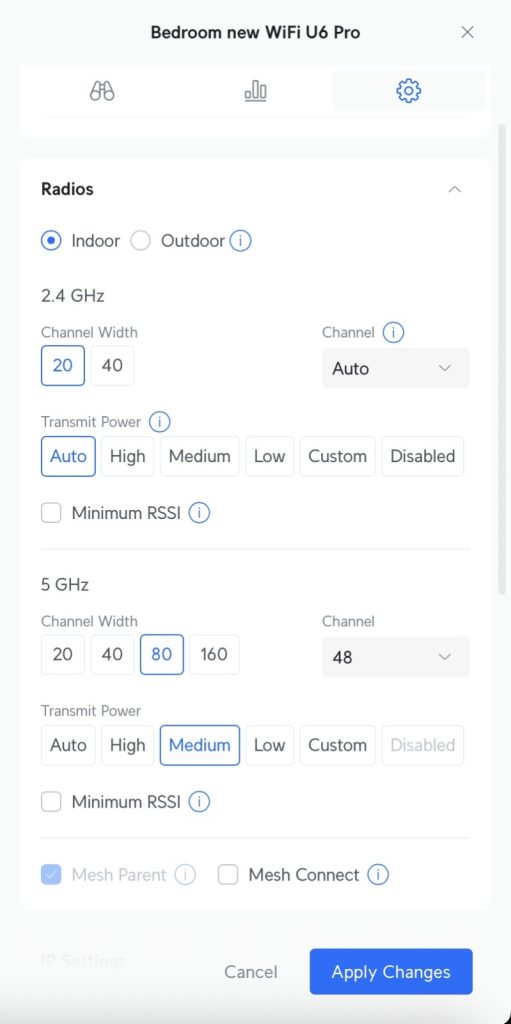
Я обнаружил, что включение Auto-Optimize часто приводит к случайным отключениям устройств умного дома и создает непредсказуемое поведение сети.
Функция переопределяет ручные настройки сети UniFi, которые вы должны изменить, делая устранение неполадок практически невозможным.
Вместо того чтобы полагаться на автоматизацию, я вручную настраиваю ширину канала, мощность передачи и другие критически важные настройки беспроводной сети.
Это дает мне полный контроль над настройкой производительности UniFi и устраняет догадки, которые вызывают так много проблем.
Ошибка №4: Пренебрежение ручной настройкой Wi-Fi (настоящее `исправление медленного Wi-Fi UniFi`)
Плохая конфигурация беспроводной сети ответственна за большинство запросов на исправление медленного WiFi UniFi, с которыми я сталкиваюсь.
Настройки беспроводной сети по умолчанию консервативны и разработаны для максимальной совместимости, а не производительности.
Конфигурация ширины канала
Я видел значительные улучшения скорости, изменив ширину канала UniFi 5ГГц с стандартных 40МГц до 80МГц.
Для сетей 2.4ГГц я всегда придерживаюсь 20МГц, чтобы минимизировать помехи в переполненном спектре.
В сетях, поддерживающих Wi-Fi 6E, использование ширины канала 160МГц в диапазоне 6ГГц обеспечивает исключительную производительность.
Оптимизация мощности передачи
Большинство людей предполагают, что более высокие настройки мощности передачи UniFi означают лучшую производительность, но это совершенно неправильно.
Я устанавливаю мощность передачи 2.4ГГц на низкую или среднюю, а 5ГГц на среднюю или высокую, чтобы создать сбалансированные ячейки покрытия.
Такой подход улучшает поведение роуминга UniFi и предотвращает проблему «липкого клиента», когда устройства цепляются за дальние точки доступа.
Ошибка №5: Предположение, что VLAN безопасны без правил файрвола
Создание руководства по настройке UniFi VLAN научило меня, что VLAN сами по себе не обеспечивают никаких преимуществ безопасности.
Поведение UniFi по умолчанию разрешает неограниченное общение между всеми VLAN, чего многие пользователи не понимают.
Я видел сети, где администраторы создавали «IoT VLAN», думая, что их умные устройства изолированы, в то время как на самом деле они могли получить доступ ко всему в основной сети.
Правильная реализация IoT VLAN
Настройка правил файрвола UniFi IoT VLAN требует явного блокирования межсетевого общения VLAN.
Я создаю правило «LAN IN», которое отбрасывает трафик с подсети IoT на адресные пространства RFC1918.
Это предотвращает инициирование соединений IoT-устройствами к другим сегментам сети, при этом все еще разрешая установленные соединения от доверенных устройств.
Ошибка №6: Обвинение программного обеспечения в `офлайн` устройствах и плохих кабелях
Большинство усилий по устранению неполадок UniFi сосредоточены на программном обеспечении, когда реальная проблема часто заключается в плохом Ethernet-кабеле.
Я потратил часы на отладку предполагаемых проблем с прошивкой, только чтобы обнаружить слабый разъем RJ45 или поврежденный кабель.
Проблемы с офлайн устройствами UniFi часто вызваны сбоями физического уровня, а не ошибками конфигурации.
Измерения производительности показывают, что один плохой кабель может заставить весь коммутатор согласовать скорость 100Мбит/с вместо 1Гбит/с.
Мой процесс устранения неполадок всегда начинается с замены кабелей и тестирования разных портов коммутатора перед погружением в сложный анализ конфигурации.
Один часто упускаемый шаг — это установка статических IP-адресов и DNS-серверов для вашего физического оборудования UniFi.
Я настраиваю каждый коммутатор и точку доступа со статическими IP и надежными DNS-серверами, такими как Cloudflare (1.1.1.1) или Google (8.8.8.8).
Это предотвращает недоступность оборудования в случае проблем с вашим внутренним DNS-сервером или изменений в конфигурации DHCP.
Ошибка №7: Создание узких мест производительности с портами UDM
Раньше я подключал несколько коммутаторов напрямую к портам настроек UDM Pro, пока не понял, что это создает ненужные узкие места.
10Гбит/с порты на устройствах UniFi Dream Machine предназначены для маршрутизации, а не коммутации.
Трафик между устройствами, подключенными к разным портам маршрутизатора, должен проходить через процессор, значительно снижая производительность.
Лучший подход — подключить один выделенный коммутатор конфигурации UniFi к маршрутизатору и подключить все остальное к этому коммутатору.
Ошибка №8: Использование оптоволокна вместо DAC-кабелей для 10GbE соединений
Я вижу, как люди тратят ненужные деньги на оптоволоконные трансиверы для коротких соединений между коммутаторами.
Для соединений менее 3 метров DAC (Direct Attach Copper) кабели быстрее, дешевле и надежнее оптоволокна.
Тестирование показывает, что DAC-кабели имеют меньшую задержку, чем оптоволокно, потому что им не требуется оптико-электрическое преобразование.
Я использую оптоволоконные кабели только когда мне нужна электрическая изоляция или прокладки длиннее 5 метров.
DAC-кабели также потребляют меньше энергии и генерируют меньше тепла, чем трансиверы 10GBase-T.
Ошибка №9: Создание `Double-NAT` с маршрутизатором провайдера
Одна из самых разочаровывающих проблем сети UniFi возникает, когда маршрутизатор вашего провайдера не находится в режиме моста.
Я всегда проверяю, получает ли мой UDM публичный IP-адрес или частный адрес, такой как 10.x.x.x.
Если WAN-порт показывает частный IP, у вас двойной NAT, что нарушает проброс портов и создает проблемы с подключением.
Установка маршрутизатора провайдера в режим моста дает вашему шлюзу UniFi прямой доступ к публичному IP-адресу.
Это решает большинство проблем с петлями сети UniFi и обеспечивает правильную функциональность удаленного доступа.
Ошибка №10: Путаница между правилами файрвола `LAN IN` и `LAN LOCAL`
Понимание LAN IN против LAN LOCAL в файрволе UniFi заняло у меня больше времени, чем я хотел бы признать.
Правила LAN IN применяются к трафику из вашей сети, идущему к другим сетям (включая интернет).
Правила LAN LOCAL контролируют доступ к самому шлюзу UniFi для таких служб, как DHCP и DNS.
Я создаю правила LAN LOCAL, чтобы предотвратить доступ IoT-устройств к веб-интерфейсу контроллера UniFi.
Это предотвращает изменение настроек сети скомпрометированными устройствами или доступ к конфиденциальным данным конфигурации.
Ошибка №11: Чрезмерное использование гео-блокировки и ухудшение производительности
Раньше я блокировал десятки стран, думая, что это улучшит безопасность, но это вызвало больше проблем, чем решило.
Чрезмерная гео-блокировка может нарушить работу легитимных сервисов, использующих международные сети доставки контента.
Влияние на производительность от обработки обширных списков блокировки стран может фактически замедлить ваш интернет-трафик.
Теперь я ограничиваю гео-блокировку 2-3 странами, известными вредоносной активностью, и вместо этого использую обнаружение вторжений.
Ошибка №12: Применение обновлений прошивки без предварительной проверки проблем
Хотя поддержание обновленной прошивки критично для безопасности, я научился не спешить с каждым обновлением прошивки UniFi.
Релизы UniFi иногда могут вводить новые баги или нарушать существующую функциональность, особенно в производственных средах.
Мой подход — ждать 3-5 дней после релиза и проверять форумы сообщества, такие как r/Ubiquiti на Reddit, на предмет сообщений о проблемах.
Я всегда создаю полную резервную копию конфигурации перед применением любых обновлений прошивки к критически важным сетям.
Для домашних лабораторий или тестовых сред я обновляюсь немедленно, чтобы помочь выявить потенциальные проблемы.
Ключ в том, чтобы сбалансировать улучшения безопасности с риском внесения нестабильности в сети, которые в настоящее время работают хорошо.
Ошибка №13: Оставление включенной беспроводной сетки в проводной сети
Функция «Uplink Connectivity Monitor» или беспроводная сетка включена по умолчанию в развертываниях UniFi.
Хотя эта функция полезна, когда вы не можете протянуть Ethernet-кабели к каждому местоположению точки доступа, она создает проблемы в полностью проводных сетях.
Я видел сети, которые развивали загадочные проблемы стабильности, потому что точка доступа случайно подключилась беспроводным способом к другой точке доступа вместо использования своего Ethernet-соединения.
Оставление включенной беспроводной сетки также может создать петли сети, если точка доступа теряет проводное соединение и начинает использовать сетку.
В моих полностью проводных развертываниях я всегда отключаю эту функцию глобально в настройках контроллера UniFi.
Это устраняет ненужный режим отказа и обеспечивает прохождение всего трафика по надежной проводной инфраструктуре.
Ошибка №14: Непонимание состояний файрвола ‘Established & Related’
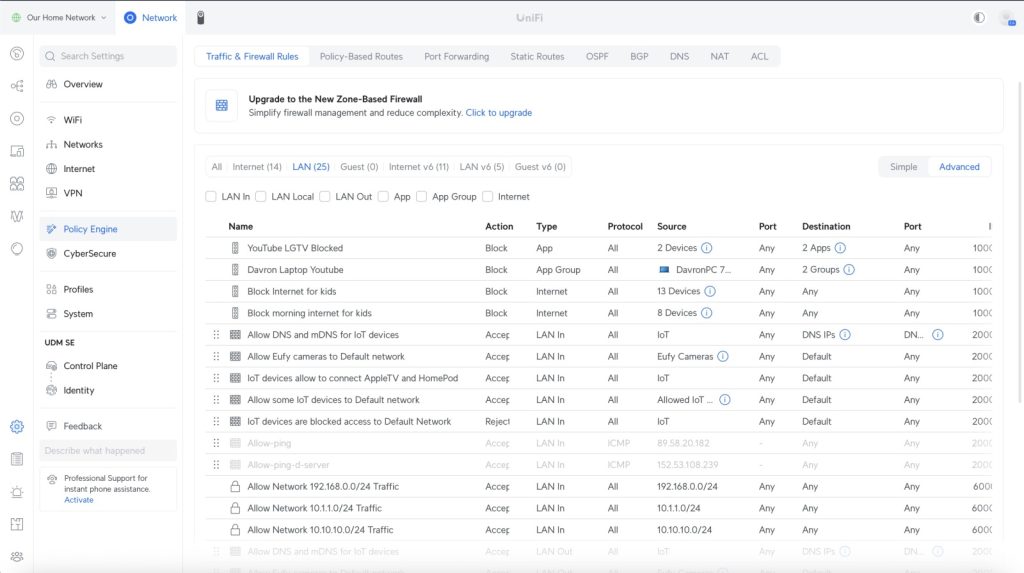
Один из самых запутанных аспектов конфигурации файрвола UniFi — понимание правил трафика «Established/Related».
Когда я создаю правило для блокировки трафика ИЗ IoT VLAN в другие сети, многие думают, что это полностью предотвращает общение.
Ключевая концепция в том, что вам нужно правило с более высоким приоритетом, которое разрешает трафик «Established» и «Related».
Это означает, что доверенное устройство все еще может инициировать соединение К IoT-устройству и получать ответы, даже при наличии правила блокировки.
IoT-устройство может отвечать на входящие соединения, но не может инициировать новые исходящие соединения к другим сегментам сети.
Понимание этого двунаправленного потока трафика необходимо для создания эффективной сегментации сети без нарушения легитимного общения устройств.
Часто задаваемые вопросы
Как быстро исправить проблемы сети UniFi?
Начните с устранения неполадок физического уровня, проверив кабели и соединения.
Большинство проблем сети UniFi возникают из-за неисправных Ethernet-кабелей или слабых соединений, а не проблем конфигурации.
Какие настройки UniFi я должен изменить в первую очередь?
Отключите Auto-Optimize Network, измените стандартную подсеть с 192.168.1.x на 10.x.x.x и вручную настройте ширину беспроводного канала на 80МГц для сетей 5ГГц.
Эти изменения обеспечивают немедленные улучшения производительности.
Хорош ли UniFi Auto-Optimize для производительности?
Нет, UniFi Auto-Optimize часто вызывает больше проблем, чем решает.
Он включает несколько бета-функций одновременно, которые могут нарушить подключение IoT и переопределить ручные настройки.
Как настроить файрвол UniFi для IoT-устройств?
Создайте правила LAN IN для разрешения established/related трафика, затем заблокируйте трафик IoT VLAN к частным сетям RFC1918.
Добавьте правила LAN LOCAL, чтобы предотвратить доступ IoT к интерфейсу управления шлюзом.
Почему мой Wi-Fi UniFi такой медленный?
Медленный Wi-Fi UniFi обычно является результатом узкой ширины канала (40МГц вместо 80МГц), автоматической мощности передачи, вызывающей помехи, или подключения клиентов к 2.4ГГц вместо 5ГГц.
Ручная настройка беспроводной сети решает большинство проблем со скоростью.
Как улучшить роуминг UniFi между точками доступа?
Понизьте мощность передачи для создания сбалансированных ячеек покрытия, включите Fast Roaming (802.11r) для совместимых устройств и обеспечьте разность мощности 6-10дБм между диапазонами 2.4ГГц и 5ГГц.
Это поощряет клиентов подключаться к более быстрым сетям 5ГГц.
Шаги устранения неполадок подключения устройств UniFi?
Проверьте питание устройства и статус LED, протестируйте с заведомо исправными кабелями и разными портами коммутатора, убедитесь в назначении DHCP IP и что TCP-порт 8080 открыт.
Сбросьте устройство к заводским настройкам, если другие шаги не помогают.
Настройка портала авторизации гостевой сети UniFi?
Создайте гостевую сеть с включенной изоляцией клиентских устройств, настройте правила файрвола для блокировки доступа к внутренней сети и настройте портал авторизации в настройках хотспота.
Протестируйте изоляцию гостей после конфигурации.
Как заблокировать межсетевую маршрутизацию VLAN в UniFi?
UniFi разрешает межсетевую маршрутизацию VLAN по умолчанию.
Создайте правила файрвола в направлении LAN IN для отбрасывания трафика из ограниченных VLAN к группам адресов RFC1918.
Руководство по приложению WiFiman для анализа сети?
Используйте WiFiman для сканирования радиочастот, тестирования скорости, обнаружения устройств и анализа силы сигнала.
Приложение предоставляет ценную информацию для оптимизации размещения точек доступа UniFi и выявления источников помех.
Заключение
Эти 14 ошибок сети UniFi представляют наиболее распространенные проблемы, с которыми я сталкиваюсь во время развертывания сетей и устранения неполадок.
По моему опыту, решение этих фундаментальных проблем конфигурации устраняет 90% жалоб на производительность и стабильность.
Ключ в понимании того, что настройки UniFi по умолчанию отдают приоритет совместимости над производительностью и безопасностью.
Я рекомендую подходить к конфигурации UniFi систематически — отключите функции автоматизации, вручную настройте беспроводные параметры, реализуйте правильную сегментацию сети и всегда проверяйте физический уровень первым во время устранения неполадок.
Взятие под контроль этих настроек превращает UniFi из разочаровывающего опыта в мощную, надежную сетевую платформу.